Að taka 3×4 mynd með síma: Stærð og bakgrunnsritstjóri
3×4 mynd í vegabréfsstíl er nauðsynleg forskrift fyrir fjölmörg auðkenni og ferðaskilríki. Í ljósi mikilvægis þessarar tilteknu víddar fyrir opinbera pappírsvinnu er gagnlegt að skilja hvernig á að taka þessar tegundir mynda með farsímanum þínum. Þessi handbók veitir fljótlega og áhrifaríka leið til að fá 3×4 myndir með snjallsíma og 7ID appi.
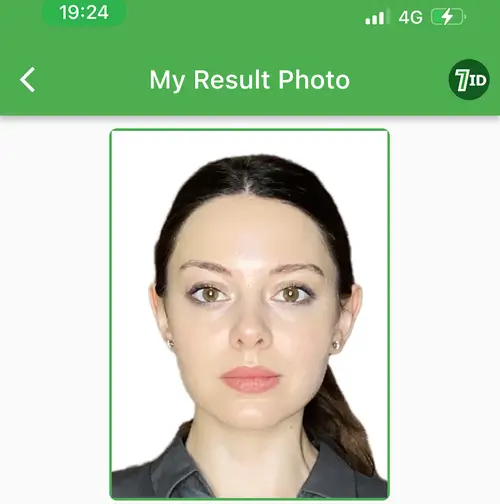
Efnisyfirlit
- 3×4 vegabréfamyndakröfur í smáatriðum
- 7ID App: Mobile Passport Photo Resizer
- Hvernig á að taka almennilega vegabréfsmynd með síma?
- Hvernig á að prenta 3×4 mynd úr símanum þínum?
3×4 vegabréfamyndakröfur í smáatriðum
3×4 mynd vísar til ljósmyndar sem er 3 einingar á breidd (þetta gæti verið tommur, sentímetrar osfrv.) og 4 einingar á hæð. Það er staðlað stærð sem notuð er fyrir opinber skjöl eins og vegabréf og vegabréfsáritanir.
Hvaða stærð er 30 × 40 cm? — 30 × 40 cm mynd jafngildir 300 × 400 mm. Þetta er venjuleg ljósmyndastærð sem er notuð til að prenta, ramma inn og sýna myndir og listaverk. Hlutfall 30 × 40 cm myndar er 3:4.
Hvað er 30 × 40 cm í tommum? — Í sumum tilfellum, fyrir stærri prentanir, gætir þú þurft að vita hvað er 30×40 cm í tommum. 30 × 40 cm mynd jafngildir 11,81 × 15,75 tommum.
Hvað er stafræn 3×4 ljósmyndavídd fyrir netforrit?
Nákvæmar stafrænar upplýsingar fyrir 3×4 mynd eru mismunandi eftir upplausn myndarinnar, einnig þekkt sem DPI (punktar á tommu). Til dæmis: (*) Við upplausn DPI 300: 354 × 472 dílar (*) Við upplausn DPI 600: 709 × 945 dílar
Stafrænu mælingarnar geta verið fyrir áhrifum af mismunandi upplausnum eða DPI. Sem betur fer getur 7ID appið breytt stærð mynda í 3×4 cm eða tommur án þess að skerða gæði.
7ID App: Mobile Passport Photo Resizer
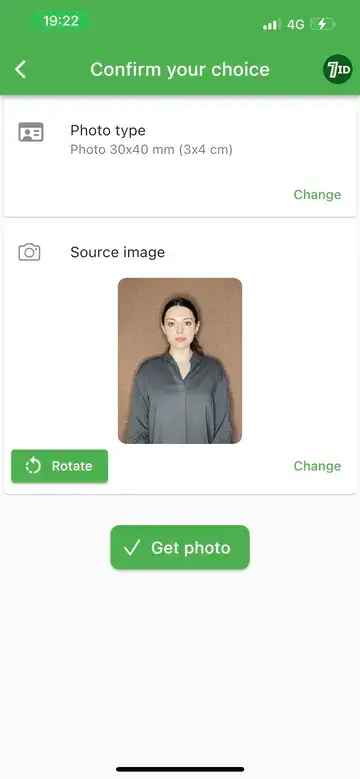
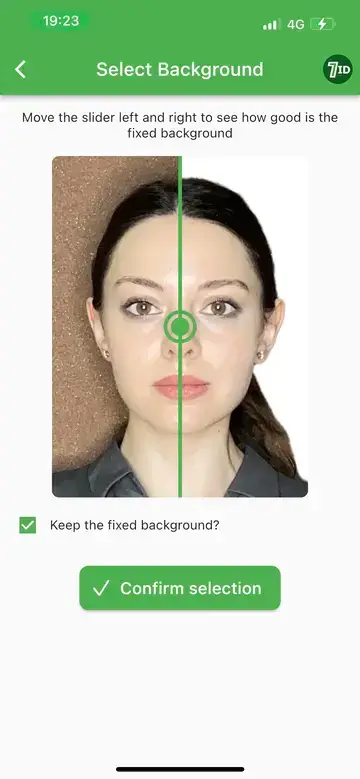
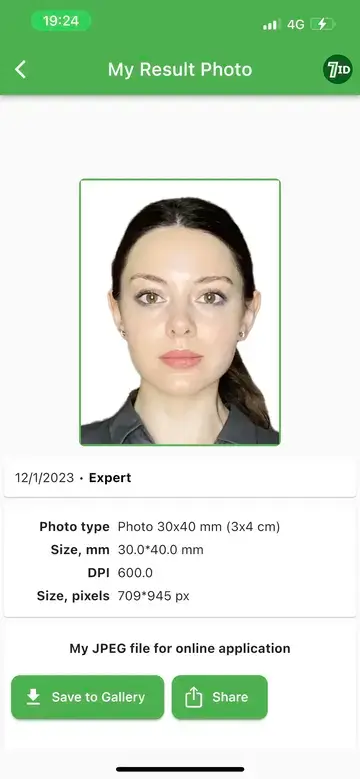
7ID er notendavænt app sem einfaldar að búa til, breyta og umbreyta skjalamyndum fyrir Android og iPhone notendur. Hannað fyrir bæði innsendingar á netinu og utan nets, býður upp á breitt úrval af eiginleikum til að gera verkefnið eins áreynslulaust og mögulegt er:
Hér eru skrefin til að nota 7ID appið til að breyta stærð mynda:
Skref 1: Byrjaðu ferlið með því að hlaða upp mynd af sjálfum þér í fullri lengd með hvaða bakgrunn sem er.
Skref 2: Tilgreindu landið og skjalið sem þú sækir um. Þaðan, láttu 7ID taka við — umbreyttu stærðinni sjálfkrafa, stilltu stöðu höfuðs og augna, breyttu bakgrunni og bættu gæði myndarinnar til að uppfylla kröfurnar.
Umbreyttu mynd í 3×4 á netinu með 7ID appinu!
Hvernig á að taka almennilega vegabréfsmynd með síma?
Til að taka vegabréfamynd í faglegum gæðum með snjallsíma skaltu halda þig við þessar leiðbeiningar:
Eftir að hafa tekið myndina skaltu hlaða henni upp á 7ID til að breyta, þetta mun tryggja að þú færð viðeigandi mynd.
Hvernig á að prenta 3×4 mynd úr símanum þínum?
7ID appið einfaldar ferlið með því að bjóða upp á 3×4 ljósmyndaprentunarsniðmát. Engin þörf á að hafa áhyggjur af því að klippa myndina í 3×4 stærð - 7ID appið tryggir að myndirnar þínar verði í réttri stærð þegar þær eru prentaðar.
Til að búa til 3×4 cm vegabréfamynd þína heima hjá þér skaltu bara fylgja þessum einföldu skrefum, að því gefnu að prentarinn þinn geti prentað í lit á ljósmyndapappír:
Þegar þú ert ekki með prentara er frábær valkostur að nýta staðbundna prentþjónustu. Finndu prentsmiðju á þínu svæði og biddu um prentverk á 4×6 tommu (10×15 cm) pappír. Margar af þessum þjónustum gera þér kleift að leggja inn og borga fyrir pöntunina þína á netinu og sækja síðan útprentanir þínar á þeim stað sem þú velur. Walgreens, vinsæll valkostur í Bandaríkjunum, er eitt slíkt dæmi. Netþjónusta eins og Rite Aids, CVS og fleiri gera þér kleift að prenta myndir á svipaðan hátt.
7ID appið gerir það auðvelt að breyta myndum í 3×4 á netinu. Það lagar bakgrunnslitinn af fagmennsku, breytir myndum í nauðsynlega stærð og sér um öll flókin myndvinnsluverkefni fyrir þig.
Hver sem þörfin er, hvort sem um er að ræða vegabréfsáritun, vegabréf eða opinbert auðkenniskort, gerir 7ID töku hinna fullkomnu 3×4 mynd áreynslulaus, og breytir snjallsímanum þínum í farsímaljósmyndaklefa!
Lestu meira:
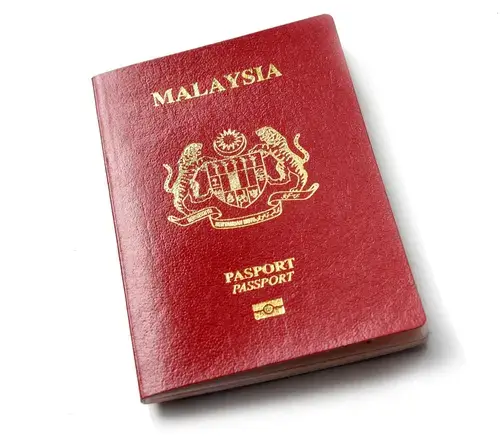
Malasískt vegabréfsmyndaforrit: Búðu til vegabréfamynd á 2 sekúndum
Lestu greinina
Hvar get ég fengið vegabréfamyndir á besta verðinu í Bandaríkjunum?
Lestu greinina

